Comment obtenir un écran de verrouillage Ubuntu sur votre appareil Android
Vous aimez l'aspect de l'écran de verrouillage d'Ubuntu Touch pour Android, mais vous ne voulez pas installer l'aperçu du développeur? Vous pouvez l'avoir sur votre Android avec cette application facile à utiliser.

Style Ubuntu
Afin d'obtenir cet écran de verrouillage groovy sur votre appareil Android, commencez par installer l'application Ubuntu Lockscreen. Vous pouvez le faire gratuitement depuis le Google Play Store. Il s'installe comme n'importe quelle autre application.
Une fois installé, exécutez-le. Il vous sera demandé de le définir comme lanceur par défaut. N'oubliez pas de vous assurer qu'il s'agit toujours du lanceur par défaut, sinon l'écran de verrouillage ne fonctionnera pas.
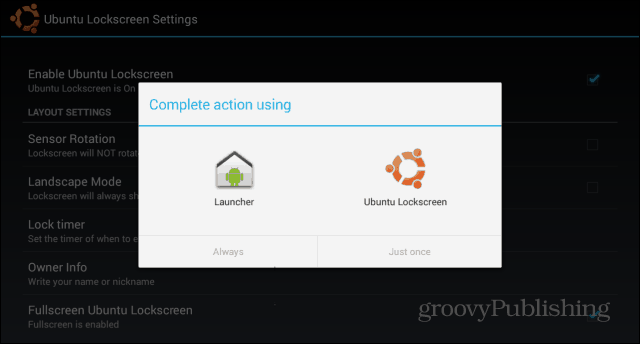
Ensuite, vous remarquerez que le verrouillage de votre appareil afficheun bel écran de verrouillage de style Ubuntu. Une fois que vous faites glisser votre doigt de droite à gauche, votre appareil se déverrouille. Sauf si vous disposez d'une des méthodes de verrouillage d'écran d'Android, c'est-à-dire; si vous le faites, il apparaîtra par la suite et vous devrez dessiner votre modèle, ou saisir le code PIN / mot de passe.
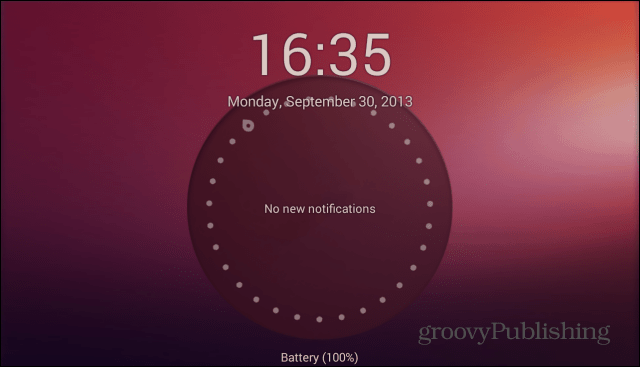
C’est pourquoi je vous suggère de désactiver cela et d’utiliser les propres mesures de sécurité d’Ubuntu Lockscreen. Pour ce faire, cliquez sur l'icône Ubuntu Lockscreen dans la liste des applications de votre appareil.
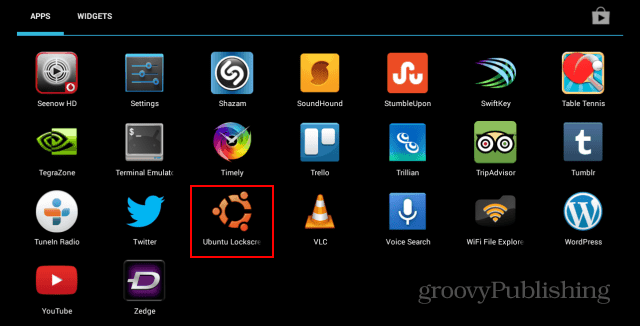
Dans le menu des paramètres qui s'affiche, faites défiler jusqu'à Sécurité.
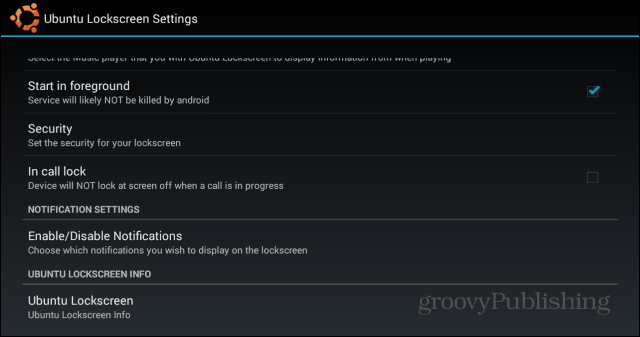
Ensuite, activez l'écran de sécurité et définissez celui que vous souhaitez - le code PIN ou le mot de passe sont disponibles.
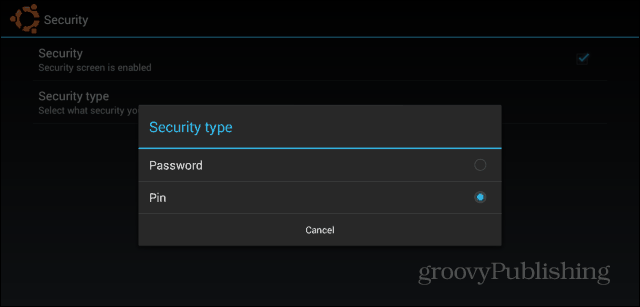
Une fois activé, verrouillez la tablette et entrezmot de passe ou PIN deux fois. Saisissez-le ensuite une troisième fois afin de déverrouiller l'appareil. À partir de là, vous devrez saisir le code ou le mot que vous avez défini pour déverrouiller votre téléphone ou votre tablette.
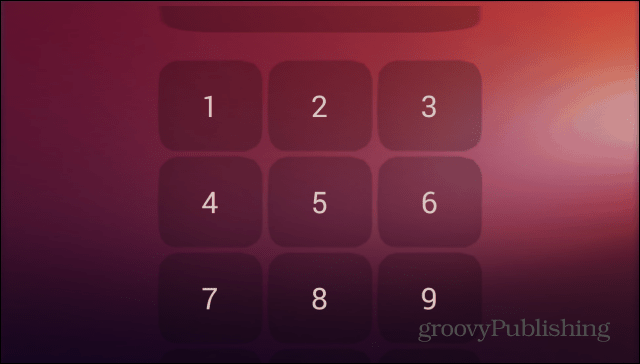
Cependant, l'application n'est pas seulement un joli verrouécran. Il peut afficher des notifications, d'une manière similaire aux notifications dynamiques, que j'ai examinées ici. Pour que Ubuntu Lockscreen puisse afficher lesdites notifications, accédez à Activer / Désactiver les notifications dans le même menu de paramètres.
Vous serez invité à ouvrir les paramètres système. Une fois sur place, assurez-vous que le service d'accessibilité est activé pour Ubuntu Lockscreen.
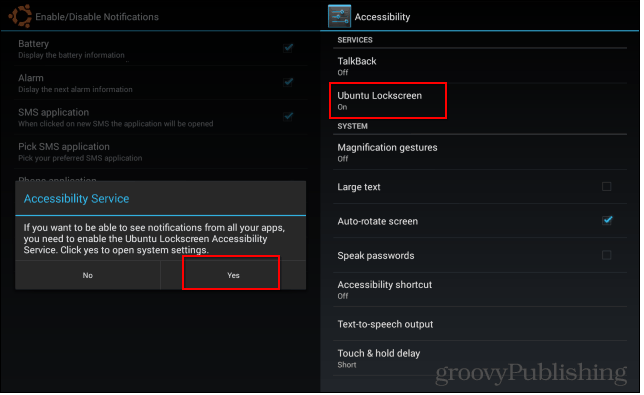
Le même menu Notifications vous permet de personnaliser les éléments qui apparaissent sur votre écran de verrouillage Ubuntu. Peut-être que vous ne voulez pas que vos appels ou SMS manqués apparaissent là-bas, pour que tout le monde puisse les voir.
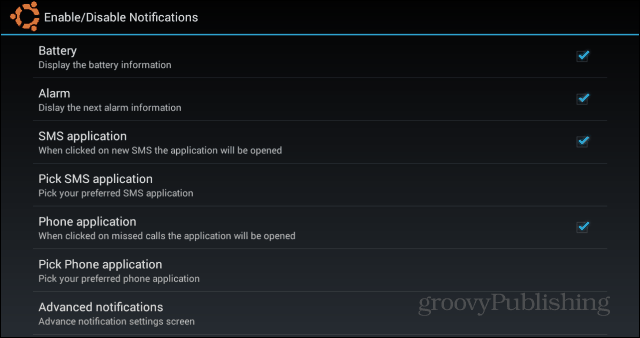
Si vous disposez d'une liste spécifique d'applications que vous souhaitez autoriser, cliquez sur Notifications avancées. La liste complète des applications installées sur votre appareil s'affichera et vous pourrez cocher celles que vous souhaitez autoriser.
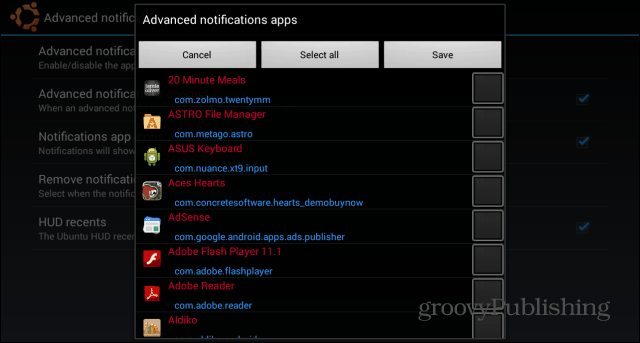
Pour revenir au menu Paramètres, il y en a un tasd'autres fonctionnalités que vous pouvez basculer, afin de rendre l'écran de verrouillage exactement ce que vous voulez qu'il soit. Par exemple, vous pouvez ajouter des boutons de musique pour pouvoir mettre en pause ou sauter des chansons. Vous pouvez également décider quelles animations seront affichées.
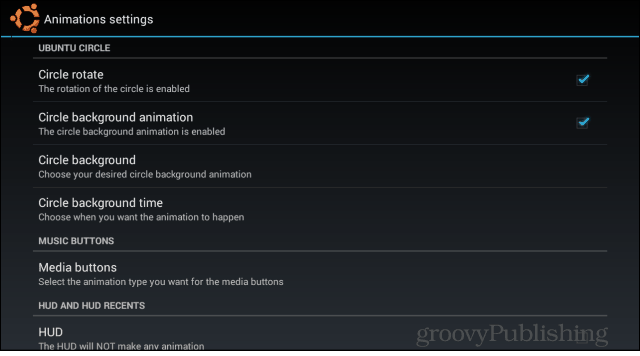
Vous pouvez ajouter des applications auxquelles vous souhaitez accéder rapidement à une barre latérale. La barre latérale est accessible avec l'écran verrouillé ou déverrouillé.
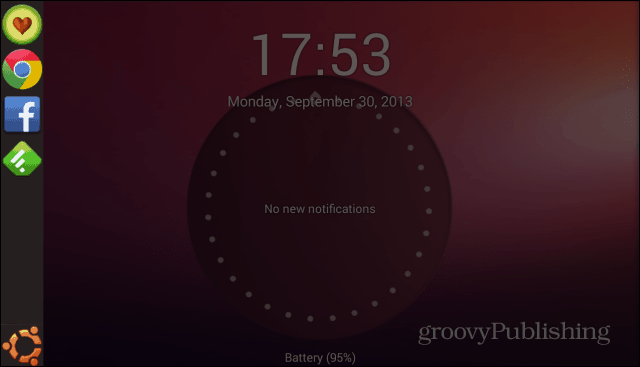
Même si l'écran de verrouillage Android standard peut être personnalisé avec des widgets, Ubuntu Lockscreen m'a fait une très bonne impression, et je pense que je vais m'en tenir pour le moment.
Avez-vous essayé Ubuntu Lockscreen? Laissez un commentaire ci-dessous et dites-nous ce que vous en pensez.










laissez un commentaire